CAD如何設(shè)計(jì)太極
1.首先,我們打開中望CAD軟件。
2.我們繪制一個半徑為60的一個圓,打開對象捕捉設(shè)置,勾選我們要用到的點(diǎn),分別是圓心、端點(diǎn)、象限點(diǎn),設(shè)置完成以后點(diǎn)擊確定。
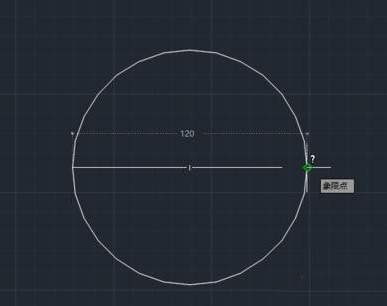
3.在大圓里面我們需要畫2個半徑為30的小圓。利用對象捕捉和圓工具中的兩點(diǎn)模式,先捕捉大圓圓心,然后鼠標(biāo)移動捕捉到大圓左邊的象限點(diǎn),畫出第一個小圓,重復(fù)此步驟畫出另外一個圓。
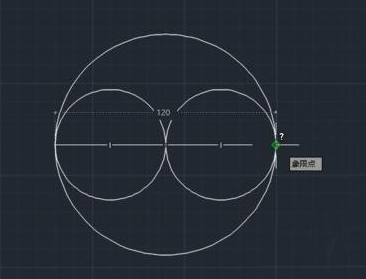
4.我們繪制好以后三個圓兩兩相切,用di命令測量一下每個圓的直徑。兩個小圓直徑都是60,大圓直徑為120.
5.接下來我們使用修剪工具,點(diǎn)擊修剪工具,再按一下enter鍵或者單擊一下鼠標(biāo)右鍵,然后移動到小圓上如圖進(jìn)行修剪。
6.完成以后找到兩個小圓的圓心,再畫2個半徑為10的小一點(diǎn)的圓。這樣太極的輪廓已經(jīng)出來了。
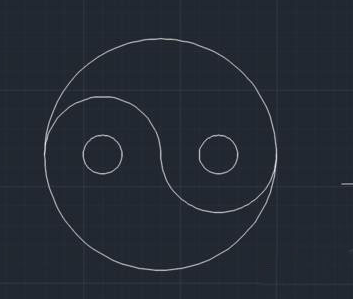
7.下面我們要給輪廓上色,在視圖里面點(diǎn)擊工具選項(xiàng)板,打開以后找到圖案填充。點(diǎn)擊一下圖案中的實(shí)體填充,然后在要上色的地方單擊一下。
8.關(guān)閉圖形柵格,來看一下最后的結(jié)果,太極圖已經(jīng)全部完成了。這里填充了白色的圓和大圓白色的一半,另外一半是背景色是黑灰色,當(dāng)然也可以在圖案填充里面找到喜歡的顏色進(jìn)行填充。
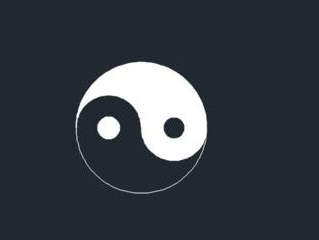
推薦閱讀:機(jī)械制圖
推薦閱讀:機(jī)械設(shè)計(jì)
·中望CAx一體化技術(shù)研討會:助力四川工業(yè),加速數(shù)字化轉(zhuǎn)型2024-09-20
·中望與江蘇省院達(dá)成戰(zhàn)略合作:以國產(chǎn)化方案助力建筑設(shè)計(jì)行業(yè)數(shù)字化升級2024-09-20
·中望在寧波舉辦CAx一體化技術(shù)研討會,助推浙江工業(yè)可持續(xù)創(chuàng)新2024-08-23
·聚焦區(qū)域發(fā)展獨(dú)特性,中望CAx一體化技術(shù)為貴州智能制造提供新動力2024-08-23
·ZWorld2024中望全球生態(tài)大會即將啟幕,誠邀您共襄盛舉2024-08-21
·定檔6.27!中望2024年度產(chǎn)品發(fā)布會將在廣州舉行,誠邀預(yù)約觀看直播2024-06-17
·中望軟件“出海”20年:代表中國工軟征戰(zhàn)世界2024-04-30
·2024中望教育渠道合作伙伴大會成功舉辦,開啟工軟人才培養(yǎng)新征程2024-03-29
·玩趣3D:如何應(yīng)用中望3D,快速設(shè)計(jì)基站天線傳動螺桿?2022-02-10
·趣玩3D:使用中望3D設(shè)計(jì)車頂帳篷,為戶外休閑增添新裝備2021-11-25
·現(xiàn)代與歷史的碰撞:阿根廷學(xué)生應(yīng)用中望3D,技術(shù)重現(xiàn)達(dá)·芬奇“飛碟”坦克原型2021-09-26
·我的珠寶人生:西班牙設(shè)計(jì)師用中望3D設(shè)計(jì)華美珠寶2021-09-26
·9個小妙招,切換至中望CAD竟可以如此順暢快速 2021-09-06
·原來插頭是這樣設(shè)計(jì)的,看完你學(xué)會了嗎?2021-09-06
·玩趣3D:如何巧用中望3D 2022新功能,設(shè)計(jì)專屬相機(jī)?2021-08-10
·如何使用中望3D 2022的CAM方案加工塑膠模具2021-06-24
·如何將CAD中制作的表格數(shù)據(jù)導(dǎo)入excel表格2019-07-17
·CAD怎么導(dǎo)出清晰的圖片格式2018-07-17
·在CAD制作和查看幻燈文件的方法2021-02-05
·CAD如何使用延伸功能?2022-04-07
·用CAD多線段命令與微波隔離器的繪制2019-12-13
·CAD中如何繪制出喇叭圖形?2022-06-07
·CAD中的DWL是什么文件2020-04-03
·標(biāo)注時,怎樣讓標(biāo)注離圖有一定的距離 ?2015-09-14








